
Pernahkah Anda melihat film dalam saga ini Matriks? Jika tidak? Saya harap saya tidak menghitung Spoiler ketika saya mengatakan bahwa dalam trilogi terkenal kita manusia hidup di dunia palsu di dalam perangkat lunak khusus. Mesin mengontrol kita dan menarik energi dari kita, dan Matriks adalah agar kita hidup "bahagia" saat menggunakan baterai. Dari luar dunia maya ini Anda dapat melihat apa yang terjadi di Matriks jika kita melihat layar komputer di mana huruf hijau jatuh, selama kita tahu bagaimana menguraikan apa yang ditunjukkan gambar-gambar itu.
Setelah menjelaskan hal di atas dan mengetahui apa yang saya maksud, tidakkah Anda ingin dapat mensimulasikan efek Matrix di komputer Anda dengan Ubuntu? Ada banyak cara untuk melakukan ini, tetapi salah satunya tidak memerlukan instalasi terlalu banyak paket. Di sini kami akan mengajari Anda dua opsi berbeda untuk mencapai efek Matrix yang memungkinkan kita untuk mensimulasikannya langsung dari Terminal.
Mensimulasikan efek Matrix dengan cmatrix
Pertama kita akan berbicara tentang opsi termudah untuk didesak. Adalah tentang cmatrix, paket yang tersedia di Repositori default Ubuntu. Untuk menginstalnya, kami hanya akan membuka terminal dan mengetik yang berikut ini:
sudo apt-get install cmatrix
Dan untuk mengeksekusinya, kami membuka Terminal (atau yang sama dengan tempat kami berada) dan menulis "cmatrix" tanpa tanda kutip. Tidak bisa lebih mudah.
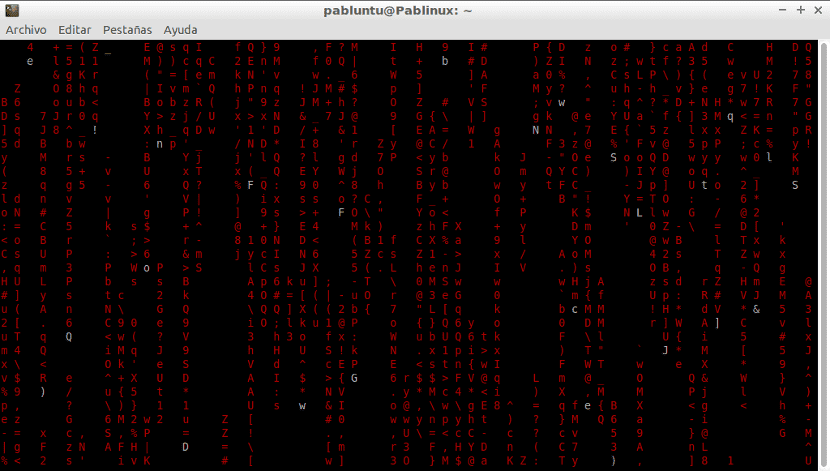
Efek Matriks Merah dengan cmatrix
Selain efek normal, kami memiliki beberapa opsi yang tersedia. Jika di terminal kita menulis "cmatrix -help" kita akan melihat apa yang bisa kita modifikasi. Misalnya, jika kita menambahkan -B, kita akan melihat huruf tebal, yang jauh lebih baik. Jika yang kita inginkan adalah keluar dari efek Matrix dengan menekan sembarang huruf (secara default kita keluar dengan menekan tombol Q), kita harus menulis «cmatrix -s» dimana huruf S berarti Screensaver. Jika yang kita inginkan adalah melihat efek Matrix masuk merah tebal bahwa ketika menyentuh tombol itu berhenti dan pada kecepatan minimum, kita harus menulis «cmatrix -sB -u 10 -C merah».
Greenrain, opsi yang lebih visual dari efek Matrix

Efek matriks dengan Greenrain
Pilihan lainnya adalah menggunakan hujan hijau. Saya akan mengatakan itu hujan hijau adalah opsi yang hilang cmatrix, karena ini lebih memenuhi layar dan itu lebih baik. Masalahnya adalah itu tidak membawa pilihan apa pun.
Proses untuk mendapatkan hujan hijau Ini lebih kompleks, tetapi itu sepadan jika Anda ingin melihat efek visual yang sedikit lebih banyak. Untuk memperoleh hujan hijau kami akan melakukan hal berikut.
- Kami membuka Terminal dan menulis yang berikut ini untuk mengunduh dependensi yang diperlukan:
sudo apt-get install git build-essential libncurses5-dev
- Selanjutnya, kami akan membuat salinan kode sumber program di folder Unduhan kami, yang akan kami tulis:
cd ~/Descargas/ git clone https://github.com/aguegu/greenrain
- Langkah selanjutnya adalah mengkompilasi apa yang telah kita unduh, dan kita akan melakukannya dengan mengetik perintah berikut di Terminal:
cd ~/Descargas/greenrain make
- Akhirnya, kami menyalin biner di folder yang sesuai, yang akan kami tulis:
sudo mv ~/Descargas/greenrain/greenrain /usr/local/bin/
- Opsional: kita dapat menghapus kode sumber, karena kita tidak lagi membutuhkannya, dengan menulis di Terminal:
cd ~/Descargas/ rm -rf greenrain/
Kami akan memiliki semuanya. Sekarang kita hanya perlu menulis "greenrain" (tanpa tanda kutip) untuk mengeksekusinya dan huruf Q untuk menutupnya. Seperti yang Anda lihat, ini lebih visual daripada cmatrix, yang menurut saya tidak memiliki opsi untuk memuat layar lebih banyak. Pilihan apa yang menjadi favorit Anda?